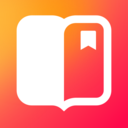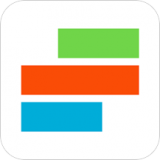操作步骤:
1、在开始菜单上单击鼠标右键,在弹出的菜单中点击【运行】;
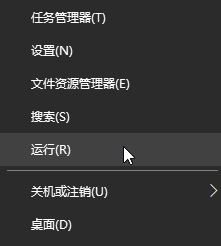
2、打开运行命令键入regedit,然后单击确定以打开注册表;
3、依次展开:
HKEY_LOCAL_MACHINE\SOFTWARE\Classes\SystemFileAssociations\.jpg\Shell
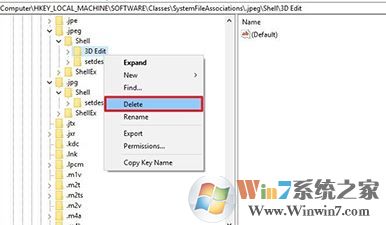
4、右键单击3D编辑(文件夹)键,然后单击删除。
重要提示:如果以后要使用该选项的话请确保右键单击3D编辑,然后选择【导出】进行备份。 以后只需双击导入注册表即可恢复。
5、单击是确认删除。
完成这些步骤后,右键单击、jpg图像文件不应再显示在上下文菜单中使用“绘制3D”进行编辑的选项。
如果要删除Paint 3D支持的其他图像格式的选项,请重复相同的步骤,但在第3步上,将注册表路径中的、jpg替换为、bmp,、jpeg,、jpe和、png, 然后删除3D编辑键。
需要注意的是:我们只是删除最常见图像格式的上下文菜单选项。 但如果你的电脑上的右键菜单“使用Paint 3D编辑”的格式,则可以使用相同的步骤,但可以www.w10zj.com通过:HKEY_LOCAL_MACHINE\SOFTWARE\Classes\SystemFileAssociations\ 展开扩展键,然后在Shell键内右键单击3D编辑键并单击删除。
通过以上方法即可将右键菜单"用3D画图编辑"选项删除。
通过以上方法即可将右键菜单"用3D画图编辑"选项删除。